怎么禁止windows更新显卡驱动 如何阻止windows自动更新显卡驱动
在运行windows电脑的过程中,硬件所需的驱动程序每隔一段时间就会自动安装,从而保证程序的正常运行,不过有些用户用户为了防止windows更新显卡驱动而导致电脑出现黑屏的情况,因此也在咨询小编怎么禁止windows更新显卡驱动呢?这里小编就给大家讲解如何阻止windows自动更新显卡驱动,以供大家参考。
具体方法如下:
方法一:组策略禁止驱动自动更新
1、按下"win+R"输入"gpedit.msc",回车打开,如图所示。
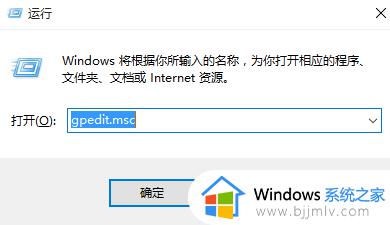
2、进入组策略编辑器,依次点击左侧中的"计算机配置——管理模版——系统——Internet通信管理——Internet通信设置"。找到右侧中的"关闭Windows更新设备驱动程序搜索"双击打开,如图所示。
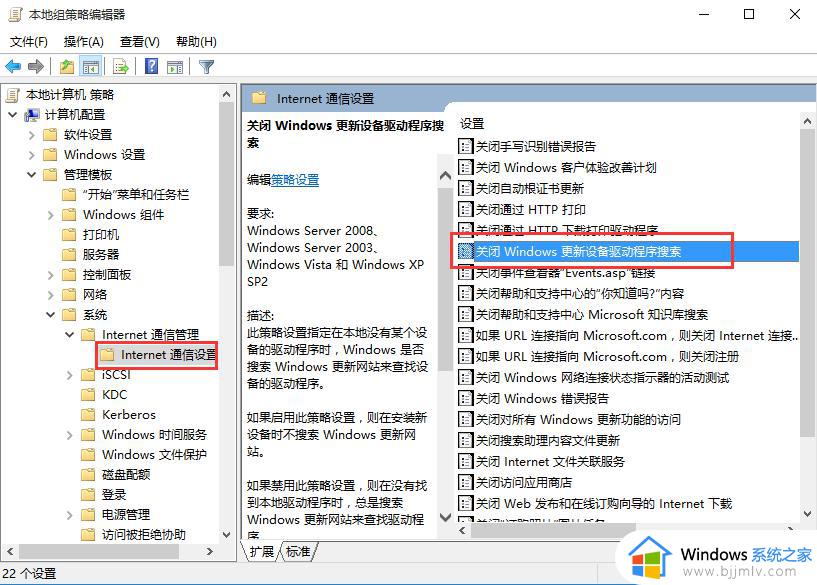
3、在打开的窗口中将"已启用"勾选上,点击确定保存,如图所示。
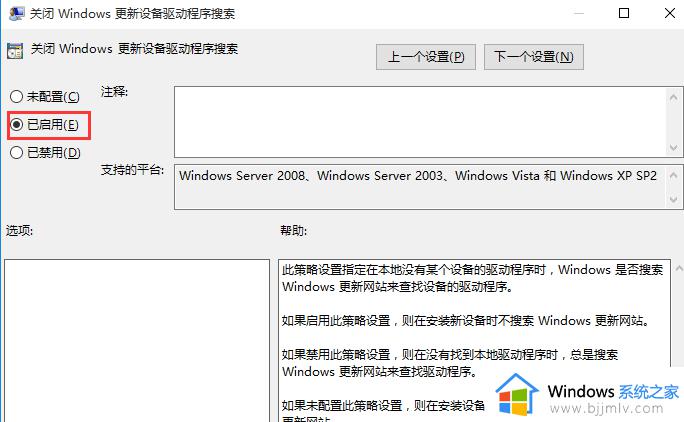
方法二:注册表禁止驱动自动更新
1、"win+R"快捷键打开运行,输入"regedit",回车打开,如图所示。
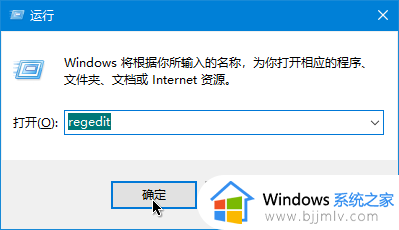
2、进入注册表编辑器,将"计算机HKEY_LOCAL_MACHINESOFTWAREPoliciesMicrosoftWindowsDriverSearching"复制到上方地址栏中。回车定位到此,如图所示。
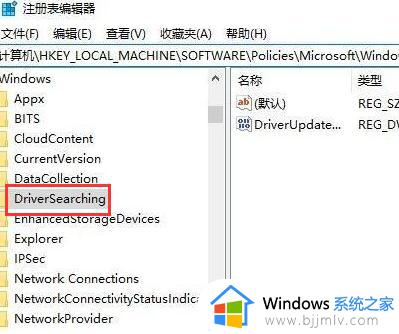
3、找到右侧中的"DriverUpdateWizardWuSearchEnabled"双击打开,在窗口中将"数值数据"改为"0",最后将电脑重新启动即可,如图所示。
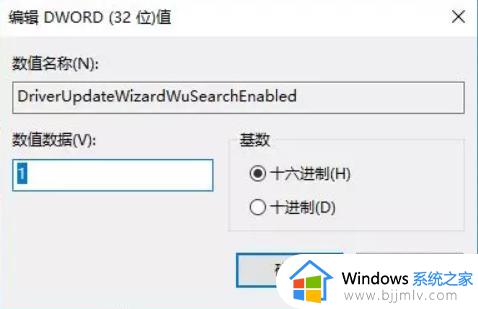
方法三:在“硬件设置”中禁止驱动自动更新
1、右击桌面上的此电脑,选择菜单选项中的"属性"打开,接着点击左侧中的"高级系统设置",在打开的窗口中点击上方的"硬件"选项,选择其中的"设备安装设置",如图所示。
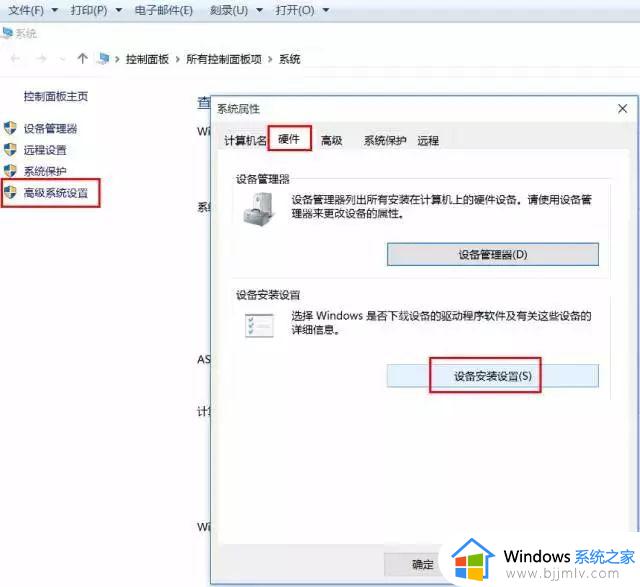
2、然后在弹出的提示框中,选择"否,让我选择要执行的操作"和"从不安装来自Windows更新的驱动程序软件",点击下方的"保存更改"按钮,点击确定即可,如图所示。
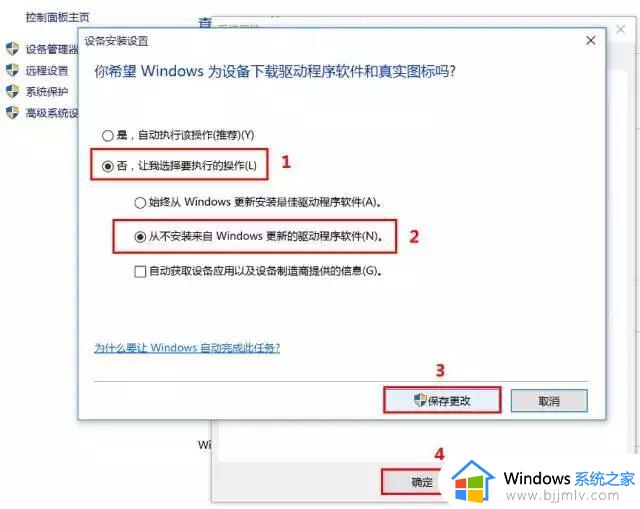
以上就是小编给大家带来的如何阻止windows自动更新显卡驱动所有步骤了,如果你也有相同需要的话,可以按照上面的方法来操作就可以了,希望本文能够对大家有所帮助。
怎么禁止windows更新显卡驱动 如何阻止windows自动更新显卡驱动相关教程
- 怎么禁止windows自动更新显卡驱动 如何禁止windows自动更新驱动显卡
- 怎么禁止nvidia显卡自动更新驱动 禁止nvidia显卡驱动自动更新的方法图解
- windows显卡驱动怎么更新 windows如何更新显卡驱动
- windows怎么更新OEM显卡驱动 如何更新OEM显卡驱动程序
- n卡显卡驱动怎么更新 如何更新n卡显卡驱动
- 怎么更新显卡驱动到最新版本 如何更新显卡驱动程序
- 英伟达显卡驱动更新方法 英伟达如何更新显卡驱动
- 显卡驱动更新的作用 如何检查显卡驱动是否需要更新
- 微星显卡驱动如何更新 微星显卡驱动更新步骤
- 显卡驱动怎么更新 更新显卡驱动的图文步骤
- 惠普新电脑只有c盘没有d盘怎么办 惠普电脑只有一个C盘,如何分D盘
- 惠普电脑无法启动windows怎么办?惠普电脑无法启动系统如何 处理
- host在哪个文件夹里面 电脑hosts文件夹位置介绍
- word目录怎么生成 word目录自动生成步骤
- 惠普键盘win键怎么解锁 惠普键盘win键锁了按什么解锁
- 火绒驱动版本不匹配重启没用怎么办 火绒驱动版本不匹配重启依旧不匹配如何处理
电脑教程推荐
win10系统推荐